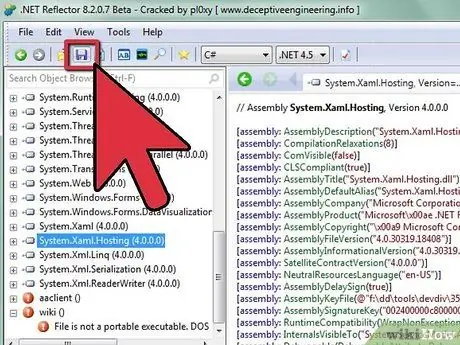- Auteur Jason Gerald [email protected].
- Public 2024-01-19 22:13.
- Laatst gewijzigd 2025-01-23 12:42.
Als u belangrijke aspecten van uw computer wilt "uitpakken", kunt u een DLL-bestand (Dynamic Link Library) zoeken, openen of bewerken. Een DLL-bestand is een klein onderdeel van een programma. Als bibliotheekbestanden bevatten DLL's modules voor specifieke functies. Het bestaan van een DLL-bestand zal de architectuur van een programma aanzienlijk vereenvoudigen. Als u een DLL-bestand moet bewerken, opent u het bestand met een decompilerprogramma, brengt u de nodige wijzigingen aan en compileert u het bestand opnieuw met hetzelfde programma.
Stap
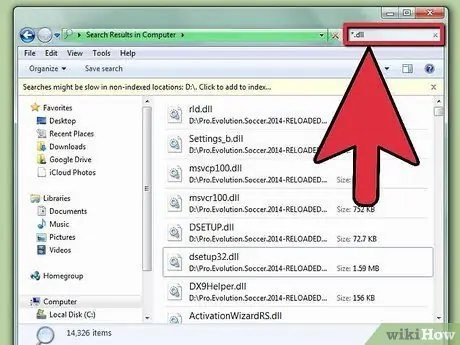
Stap 1. Zoek het DLL-bestand
DLL-bestanden bevinden zich over het algemeen in dezelfde map als het hoofdprogramma. Sommige DLL-bestanden worden echter in verschillende mappen opgeslagen. Mogelijk moet u het DLL-bestand dat u wilt bewerken in sommige lokale mappen zoeken.
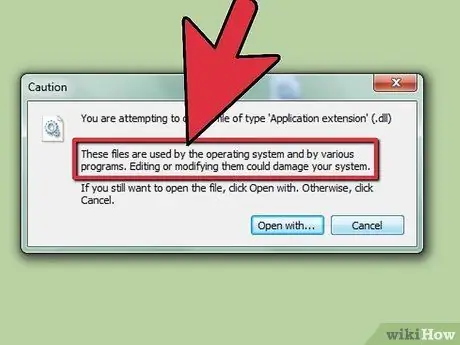
Stap 2. Zoek uit waarvoor DLL-bestanden worden gebruikt
DLL-bestanden bevatten code-elementen die door andere programma's worden gebruikt. Om een DLL-bestand te bewerken, moet u weten welk programma het bestand gebruikt. Sommige DLL-bestanden worden door meer dan één programma gebruikt, wat het bewerken moeilijk maakt. Om het bewerkingsproces te laten slagen, moet u ervoor zorgen dat het DLL-bestand dat u gaat bewerken geen invloed heeft op programma's op uw computer.
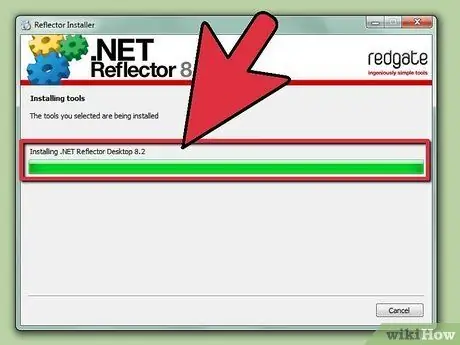
Stap 3. Download een decompilerprogramma om het DLL-bestand te bewerken
Net als hele programma's worden DLL-bestanden vertaald van code op hoog niveau naar machinetaal (binair en dergelijke). Om de inhoud van een DLL-bestand te lezen, moet u het DLL-bestand daarom terug converteren naar een door mensen leesbaar bestand. Dit proces staat bekend als decompileren.
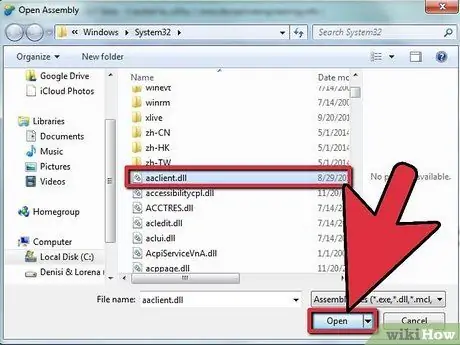
Stap 4. Open het DLL-bestand met een decompilerprogramma
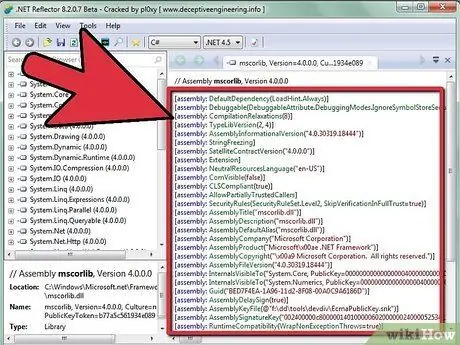
Stap 5. Breng zo nodig wijzigingen aan in het bestand
U kunt een DLL-bestand op een aantal manieren wijzigen, afhankelijk van waarvoor u het bestand bewerkt.
- Gebruik een programma voor het extraheren van pictogrammen om het pictogram uit het DLL-bestand te extraheren. Een van de meest voorkomende redenen voor het bewerken van een DLL-bestand is het wijzigen van het pictogram of het visuele symbool op het bureaublad of een specifiek programma. Om dit te doen, adviseren computerexperts u om speciale programma's te gebruiken. Een programma voor het extraheren van pictogrammen maakt het voor u gemakkelijker om pictogrammen in DLL-bestanden te bewerken.
- Breng verdere wijzigingen aan de interface aan door de menselijke taalcode die u vindt te wijzigen nadat het decompilatieproces van het bestand is voltooid.